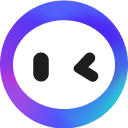Odstraňte části obrázku online
Okamžitě kreslete a mažte části obrázku/fotografie, jako jsou text, osoba nebo vodoznak
Vyberte soubor nebo ho přetáhněte sem
Za každé použití bude odečten kredit na vytvoření obrazu 4.
Kreslicí nástroj
Mažte části obrázku
Použijte kreslicí nástroj k vymazání nechtěných částí vašeho obrázku kreslením přes ně nebo kolem nich. Velikost štětce můžete také libovolně upravit, abyste dosáhli přesné kontroly nebo zakryli celou oblast jedním tahem.

Snadná obnova čehokoli
Zjistíte, že kouzelný gumový štětec je velmi snadno použitelný. Každý se může mýlit, takže stačí kliknout na tlačítko „Guma“ jedním kliknutím a přetáhnout oblast, kterou potřebujete obnovit nebo vrátit zpět.

Jak používat nástroj pro odstranění obrázku?
1
Nahrát
Nahrát obrázek obsahující části, které chcete vymazat.
2
Štětec
Obarvěte nechtěné části a nechte Monicu, ať dělá zbytek.
3
Upravit a stáhnout
Stáhněte si nový obrázek nebo pokračujte v úpravách v Monice.
Časté dotazy (FAQ)
Existuje omezení velikosti nahraných obrázků?
V současné době nástroj pro odstraňování obrázků od Monicy přijímá pouze obrázky s maximálním rozlišením 2048x2048 a velikostí souboru nepřesahující 10 MB.
Jak vymazat části obrázku pomocí Monicy?
Pokud potřebujete vymazat jakýkoli text, osobu nebo vodoznak na vaší fotografii, stačí kliknout na oblast, kterou chcete smazat, a přetáhnout po ní štětcem, abyste získali dokonalou fotografii.
Bude kvalita nebo jas obrázku poškozena při použití tohoto nástroje na mazání fotografií?
Monica používá pokročilé algoritmy umělé inteligence k zajištění přesného odstranění bez jakéhokoli vlivu na kvalitu nebo jas původního obrázku.
Je možné používat tento nástroj na mazání fotografií Monica zdarma?
Ano, po registraci získáte zdarma kvóty k použití tohoto nástroje na mazání.
Monica AI Nástrojová sada
Najděte zde jakýkoli nástroj, který chcete, a získejte efektivitu na dosah